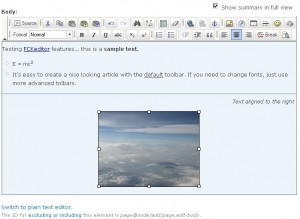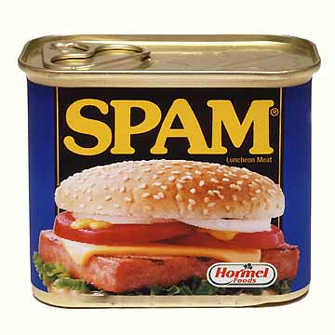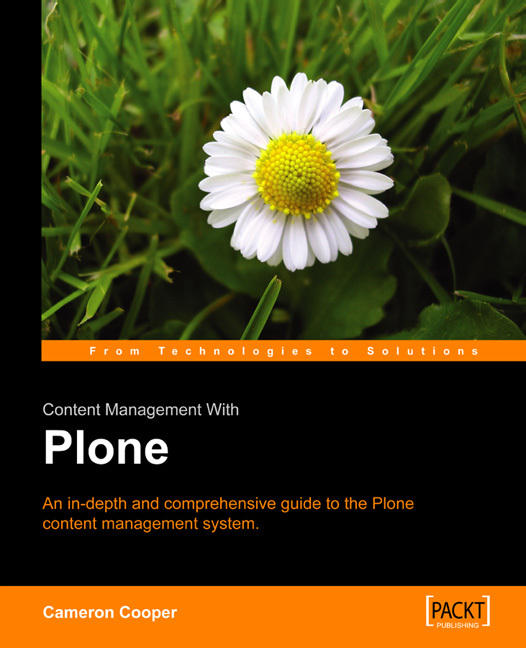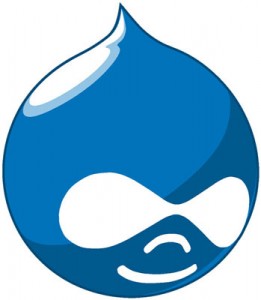
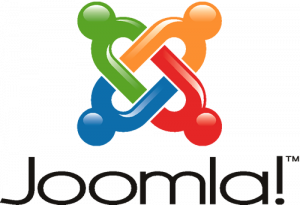
E’ l’eterna lotta tra i due mostri sacri dei CMS. Per questo articolo considero le versioni più recenti ed evolute di Drupal (la 6.14) e di Joomla! (la 1.5.15).
Sarò molto schematico altrimenti questa comparazione rischierebbe di essere verbosa e dispersiva.
I vantaggi e svantaggi dei due CMS rappresentano mie considerazioni e quindi opinabili.
Le funzionalità in più e in meno sono invece mere comparazioni tecniche e quindi oggettive.
Drupal
Vantaggi:
- I concetti che sono alla base della gestione dei contenuti (tassonomia, nodi, pagine, storie e dizionari/book sono adatti per qualsiasi tipo di contenuto)
- Ottima gestione delle Clean URL. Formidabili in ottica SEO
- Enorme numero di moduli per ogni tipo di esigenza
Svantaggi:
- Curva di apprendimento molto ripida. Il neofita per essere operativo e per sfruttare a pieno le potenzialità del CMS impiega molto tempo
- Setup iniziale apparentemente semplice ma ci si ritrova come con una configurazione estremamente scarna.
- Il pannello di controllo è di default integrato nel template grafico. Quasi sempre ci si ritrova ad usare il Garland (uno dei template di base) per poterlo gestire comodamente
Drupal ha in più rispetto a Joomla!:
- Gestione privilegi granulare
- Autenticazione LDAP e NTLM tramite add-on (ottima per l’integrazione del CMS in un sistema già definito)
- Template codice messi a disposizione per la creazione di plugin
- Creazione di contenuto con drag-n-drop tramite add-on
- WAI compliant (tranne particolari template grafici)
- XHTML compliant
Joomla!
Vantaggi:
- Pannello di controllo graficamente attraente anche se non tutte le icone sono intuitive
- Modifica del template grafico da pannello di controllo (limitata ma sufficiente)
- Operatività quasi immediata
Svantaggi:
- L’organizzazione dei contenuti tramite l’accoppiata sezioni/categorie è più intuitiva per il neofita ma, alla lunga, l’ordine degli stessi contenuti ne risente, generando problemi di gestione
- Gran numero di estensioni ma non tutte compatibili con la versione 1.5 di Joomla!
Joomla! ha in più rispetto a Drupal:
- Opzione SSL per login e altre sezioni sito
- Framework di test per il codice
- Ridimensionamento immagini nativo (Drupal con add-on)
- Gestione advertising nativa (Drupal con add-on)
- Funzionalità cestino
In genere Drupal permette di cucirsi addosso un CMS con niente di più e niente di meno di quello che serve.
Joomla! nella sua ultima versione totalmente PHP5/MVC si è evoluto tantissimo ma si è portato dietro una certa macchinosità nella gestione da pannello di controllo e una sovrabbondanza di funzioni base.
Sono entrambi strumenti molto potenti e possono rappresentare una formidabile base di partenza anche per applicazioni evolute.
La mia scelta cade su Drupal per una certa familiarità e abitudine di utilizzo ma anche per il controllo che si riesce ad ottenere sugli utenti e sui contenuti.